8 temas de terminal de Windows para alegrar la línea de comandos
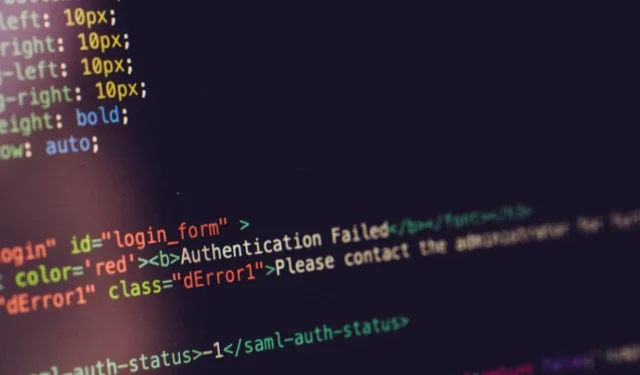
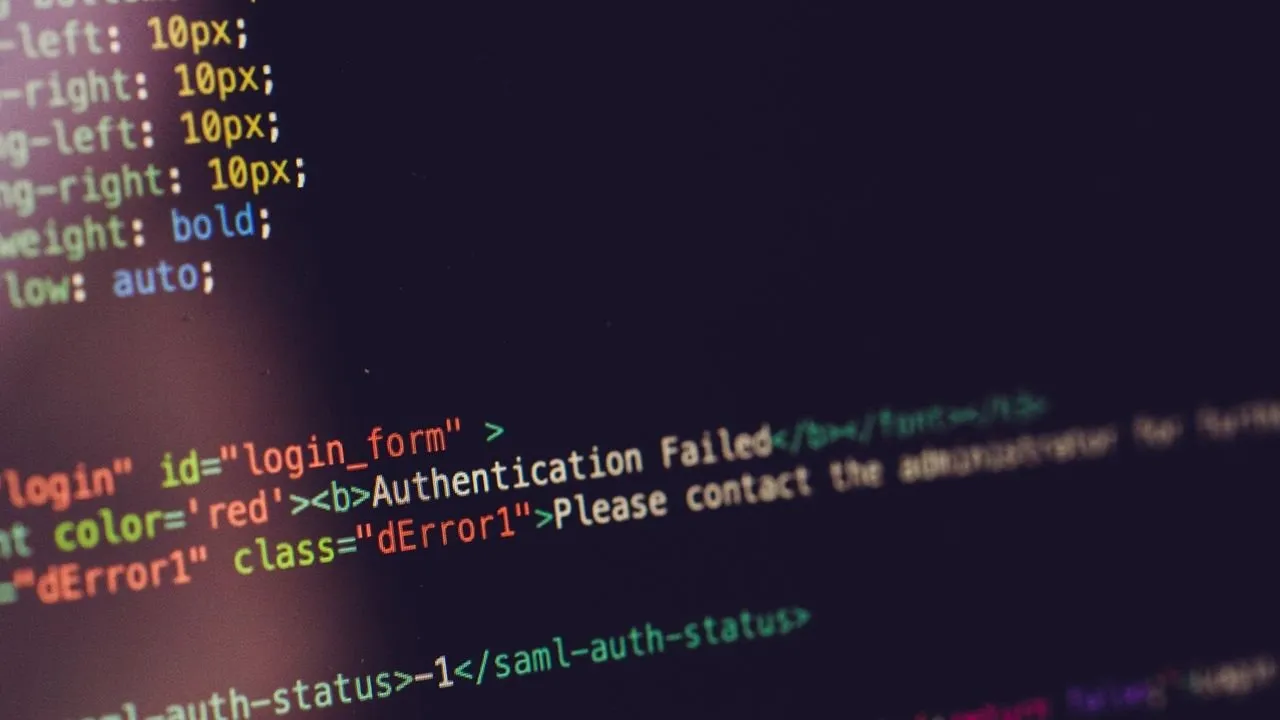
Windows Terminal ofrece una amplia variedad de temas predeterminados y de terceros para alegrar la línea de comandos. Esta lista incluye algunos de los mejores temas de Terminal de Windows, ya sea que use PowerShell o el símbolo del sistema. También muestra cómo cambiar la apariencia de su Terminal a otros temas predeterminados o de terceros.
1. Esquema de colores de Ubuntu (predeterminado)
Hay un esquema de color incorporado de Ubuntu para la Terminal de Windows que se parece un poco al iniciador de terminal de Linux original. Tiene un fondo ciruela y colores de primer plano y cursor blancos. También puedes usar cian, berenjena y naranja de la paleta de Ubuntu como colores de apoyo.
Pero las similitudes no se quedan sólo en la superficie. Tan pronto como ejecute su primer comando, tendrá una facilidad de uso familiar para escribir, copiar y pegar y otras actividades. Gracias a las fuentes en negrita que son agradables a la vista, este es un esquema de color brillante por derecho propio, incluso si no tiene nada que ver con Ubuntu.
![Esquema de colores de Ubuntu mostrado en el modo Símbolo del sistema de la terminal de Windows. [Esquema predeterminado] Esquema de colores de Ubuntu mostrado en el modo Símbolo del sistema de la terminal de Windows. [Esquema predeterminado]](https://cdn.thewindowsclub.blog/wp-content/uploads/2024/01/windows-terminal-themes-ubuntu-theme-default.webp)
Pero esperemos un momento el veredicto sobre esto. Resulta que, después de todo, este tema de Windows Terminal puede tener algo que ver con Ubuntu. Si ha agregado el Subsistema de Windows para Linux (WSL) a su dispositivo Microsoft, Ubuntu y muchas otras distribuciones de Linux se pueden iniciar desde la aplicación Terminal.
2. Manzana clásica
A diferencia de Ubuntu, encontrar un entorno Mac para aplicaciones de Windows parece una búsqueda de agachadizas. Dicho esto, te traemos un tema Apple Classic de terceros que te da una vibra clásica de Macintosh de 1984.
A primera vista, la fuente dorada sobre un fondo gris oscuro puede no parecer tan impresionante, pero si estás usando una computadora portátil con resolución Full HD y los controles deslizantes HDR están en la configuración correcta , esta combinación de colores puede brindarte la explosión de energía que necesitas durante un día productivo. Active la configuración de luz nocturna en Windows para sentirse cómodo con la pantalla al máximo.
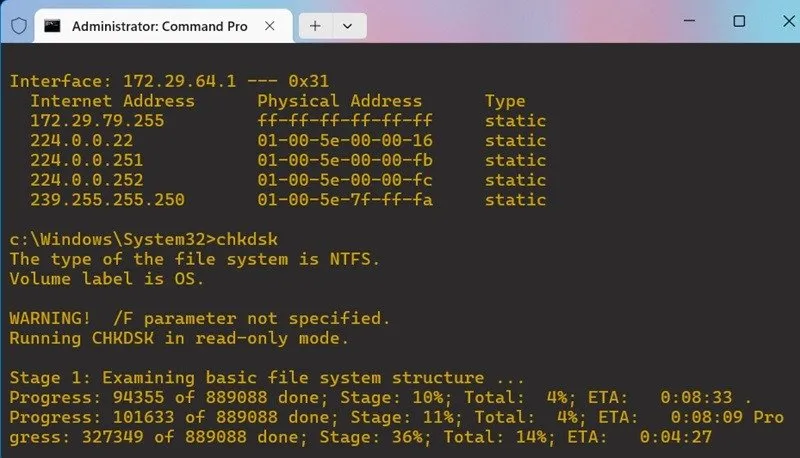
Para descargar Apple Classic y algunos de los magníficos temas que aparecen a continuación, vaya al sitio para desarrolladores WindowsTerminalThemes.dev . Desplácese hacia abajo para ver un enlace JSON de descarga. Todos estos temas están disponibles desde el mismo archivo descargado, que se puede abrir en el Bloc de notas.
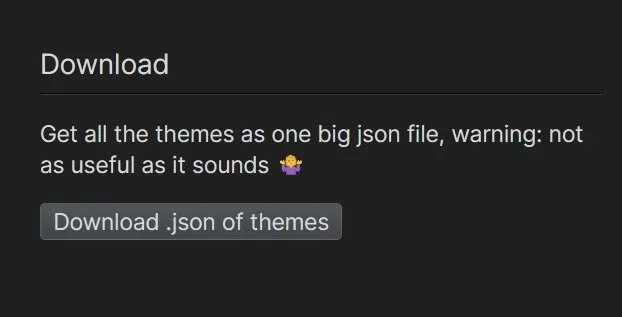
3. Bosque azul
Desde WindowsTerminalThemes.dev, puede descargar otro tema llamado Forest Blue. Muestra texto color canela sobre un fondo verde invernal y admite puntos de cursor color lavanda. Estos son muchos colores geniales juntos y la imagen general es agradable a la vista sin ser discordante.
La razón por la que un fondo parecido a un bosque se ve tan bien es por la luminosidad de la sombra, que resulta ser más alta que cualquier otra. Agregue un tono de texto coincidente y, en un instante, su Terminal de Windows se transforma en un fantástico telón de fondo.
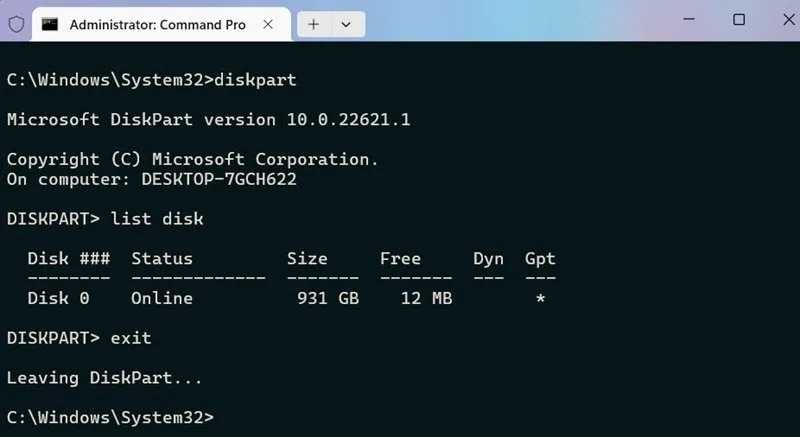
El tema anterior tiene una selección de color gris oscuro, que puede parecer contradictorio en un fondo que ya es oscuro. Después de todo, la mayoría de nosotros estamos acostumbrados a una selección blanca en el área del símbolo del sistema . Pero, según nuestra experiencia, una selección de texto muy fluida con un detalle de sombras oscuras es una verdadera novedad.
4. Matriz
El color verde en la trilogía cinematográfica Matrix representa la enfermedad y la decadencia de un mundo simulado. No hace falta decir que a muchos de nosotros nos gusta un ambiente verde monótono porque nos da la sensación de los monitores de computadora CRT más antiguos.
El tema anterior se puede descargar desde WindowsTerminalThemes.dev. Una vez que comienzas a usarlo, el texto se mezcla bien inmediatamente y el fondo general es agradable a la vista, ya que los contrastes están bien diseñados.
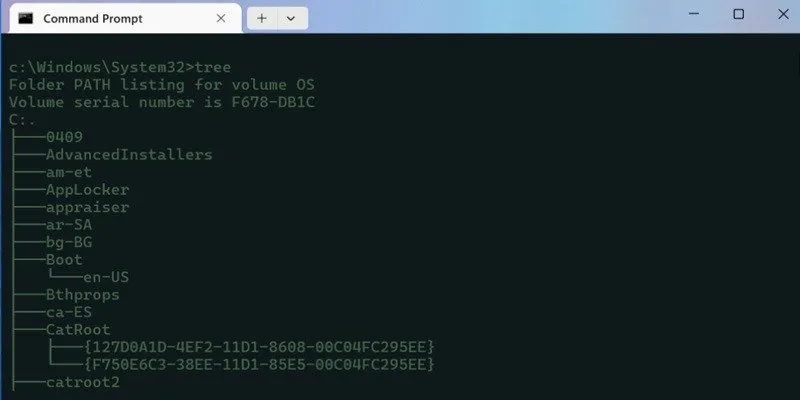
La ventana de la consola de color verde azulado oscuro puede hacer que todo parezca monótono, pero ese es el objetivo de estar en Matrix. Sin embargo, puedes cambiar los colores del texto en la Terminal de Windows según tus necesidades, y un texto amarillo brillante también quedaría bastante bien en este fondo similar a un videojuego.
5. Neón cobalto
Si bien podemos estar de acuerdo en que el verde es el color de Matrix y otros mundos simulados, no todo tiene por qué ser monótono y lúgubre. El sitio web del desarrollador, WindowsTerminalThemes.dev, ofrece un tema Cobalt Neon. Tiene texto de color verde claro sobre un fondo azul oscuro, un color de cursor rosa y un fondo de selección de color azul oscuro.
Cobalt Neon es una combinación de colores nítida y optimista, y te sorprenderá lo vívido y dinámico que se siente. A la larga, es muy agradable a la vista y, una vez que adoptes este tema, es posible que no quieras cambiar.
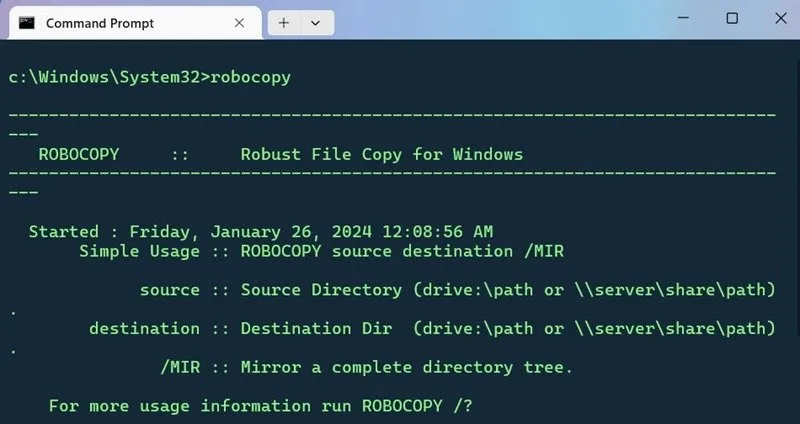
6. Antorcha de soldadura (ámbar)
Este hermoso tema de Terminal ilumina tu pantalla como una antorcha encendida. Se llama acertadamente Welding Torch, Amber-Theme y, como sugiere el nombre, la combinación de colores se inspiró en una era anterior de los monitores Monochrome Amber.
La razón por la que este tema retro funciona tan bien en una terminal Windows moderna es porque se siente absolutamente geek. También es un entorno de consola apropiado para Navidad y Año Nuevo. El oro contra el negro también es el tema icónico de Motorola. No importa cómo lo mires, Amber es una gran importación para tu ventana de Terminal.
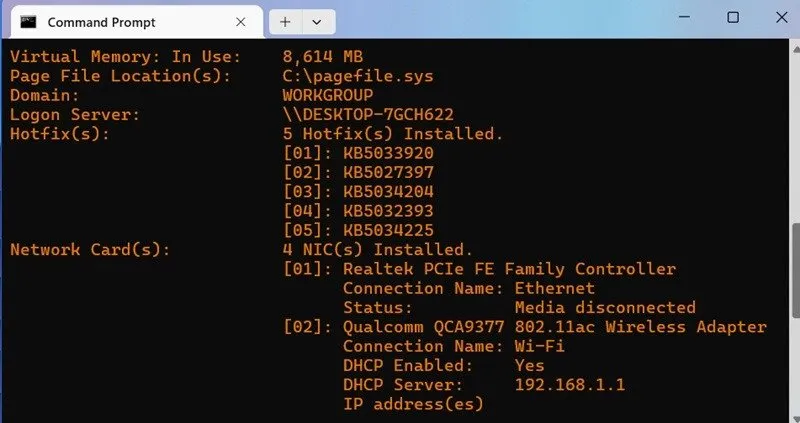
7. Código VS
Hasta ahora, hemos visto algunas combinaciones de colores muy hermosas y interactúan bien con Windows Terminal. Sin embargo, si está buscando una experiencia de codificación intensa, es posible que necesite algo más sutil y que no haga demasiado hincapié.
Aquí es donde el código con el nombre adecuado, VS Code , puede ayudar. Proporciona un entorno rico similar a Visual Studio para sus actividades de símbolo del sistema/PowerShell. Si es desarrollador y programador con requisitos de codificación avanzados, VS Code lo hará sentir como en casa.
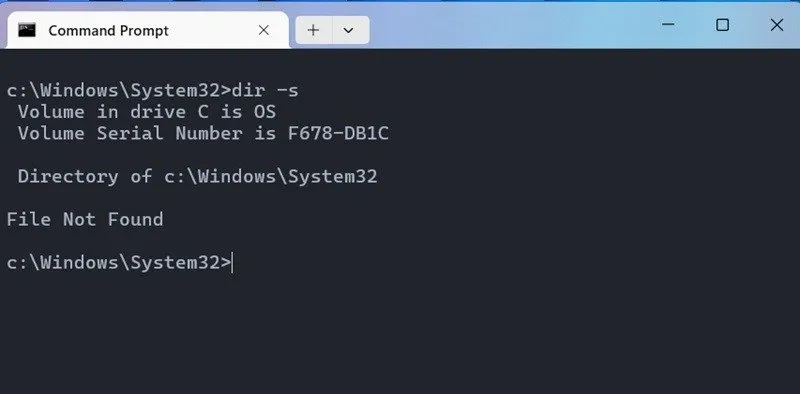
Si ha instalado WSL en su dispositivo Windows, puede ejecutar Visual Studio real en este fondo de VS Code. Haga esto desde dentro de la Terminal, donde es compatible con varias aplicaciones en su PC con Windows.
8. Tema de Drácula
Muchos usuarios quieren un tema de Drácula para Windows Terminal, ya que se siente muy elegante y seguro de sí mismo. Un sitio web sobre Drácula con el nombre apropiado ahora te permite unirte al lado oscuro de una manera llena de diversión.
El texto blanco sobre un fondo gris azulado puede que no parezca muy fantasmal, pero es, sin embargo, muy claro y espacioso. No importa qué hora del día sea, un tema de Drácula siempre será un éxito garantizado en la ventana de una consola.
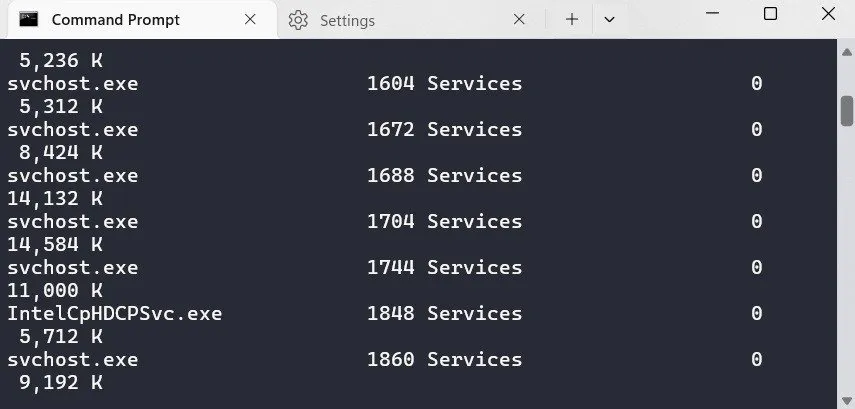
La mejor parte del sitio web anterior es que ofrece temas similares de Drácula en una amplia variedad de aplicaciones de software. Incluyen Slack, Telegram, Firefox, Chrome, Adobe, LibreOffice y muchos más.
Cómo cambiar el tema de la terminal de Windows
Para cambiar el tema de Windows Terminal a uno personalizado, inicie la aplicación en modo Administrador, luego abra Configuración en el menú desplegable superior. Cambia el tema de dos maneras diferentes.
En el primer método, seleccione Combinaciones de colores a la izquierda de su menú de navegación. Esto le permite cambiar varios detalles, como el color de primer plano y de fondo , el color del cursor y el fondo de la selección .
También puede elegir Cambiar nombre de combinación de colores y luego Guardar los cambios.
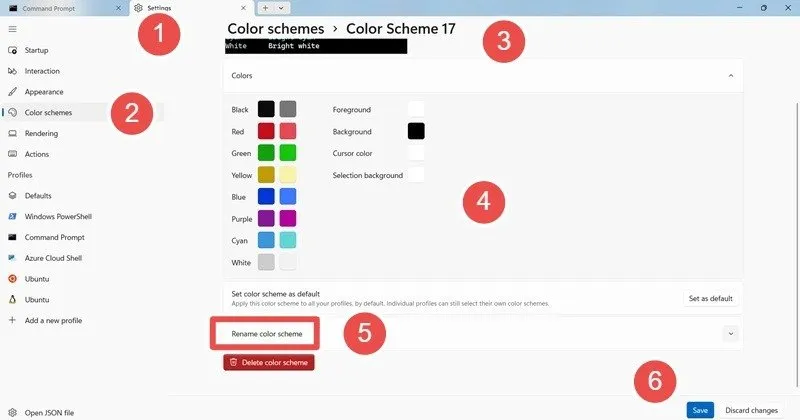
En el segundo método, visite Perfiles en el menú de navegación de la izquierda y seleccione la aplicación Terminal deseada. Por ejemplo, si desea cambiar al símbolo del sistema, elija ese.
Después de seleccionar el perfil, vaya a Configuración adicional -> Apariencia . Esto lo llevará a otra página. Haga clic en Esquema de colores y, en un menú desplegable, elija el esquema que desee. Guarde la selección para confirmar. El perfil de Terminal cambiará automáticamente al nuevo tema.
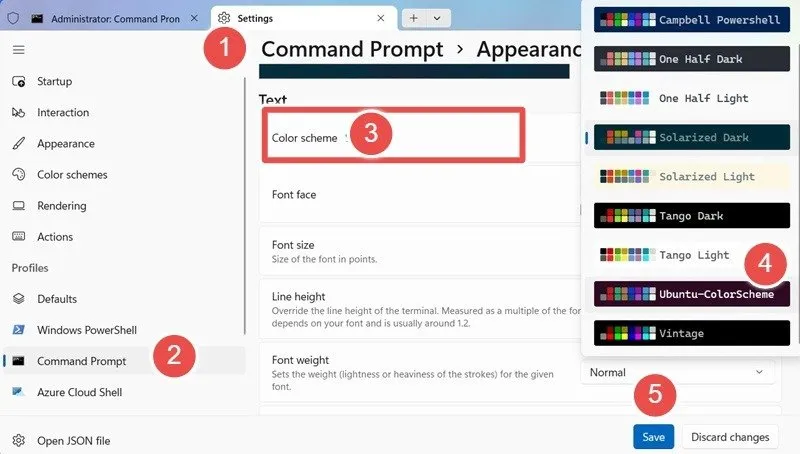
Para temas de terceros, todo lo que necesita es un archivo JSON diseñado para Windows Terminal. Descárgalos de varios sitios web, como GitHub.
Primero, abra el archivo de configuración JSON de Terminal haciendo clic en Abrir archivo JSON . Recuerde, todos los archivos JSON se abren fácilmente con el Bloc de notas. A su lado, mantenga abierto el archivo JSON descargado. Hemos seleccionado el código para «Apple Classic».
Al copiar texto, no olvide los { },parámetros que incluyen la combinación de colores. De lo contrario, puede provocar errores de sintaxis.
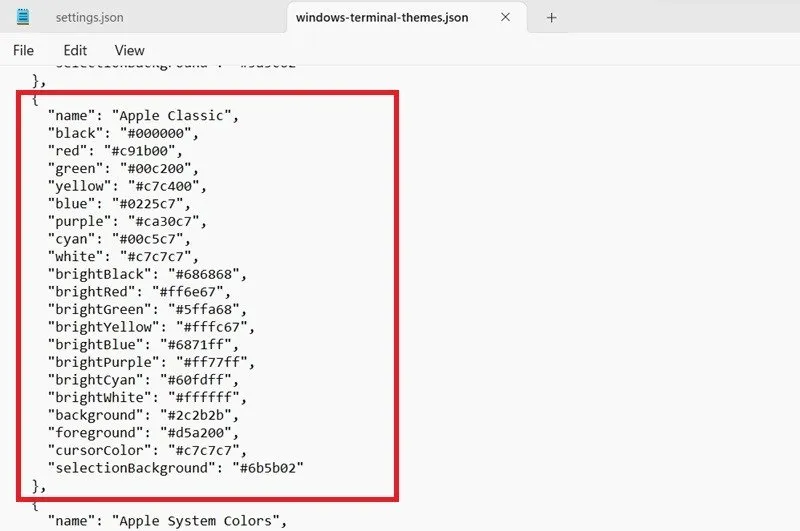
Vuelva al archivo de configuración JSON original y pegue el texto debajo de Esquemas . Guarde la configuración y cierre el Bloc de notas.
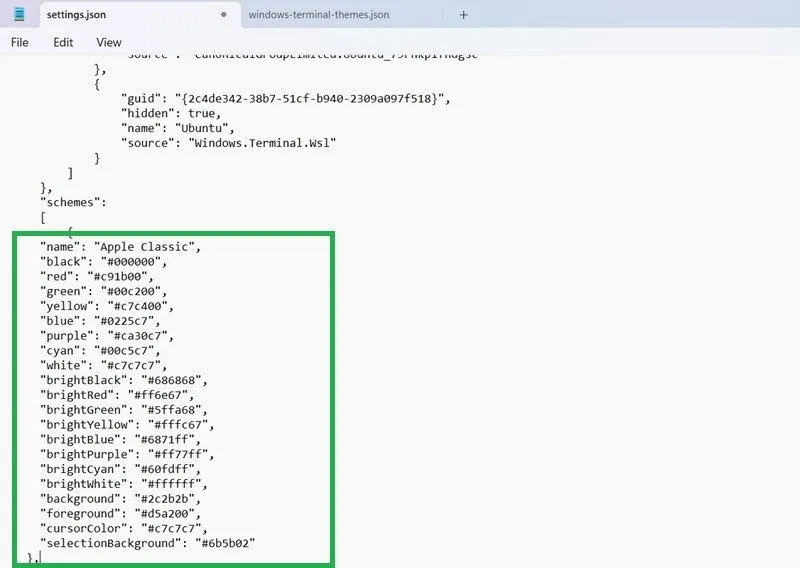
El tema «Apple Classic» recién agregado aparecerá en el menú desplegable de combinación de colores. Seleccione el nuevo tema y guárdelo para cambiar la apariencia de su Terminal.
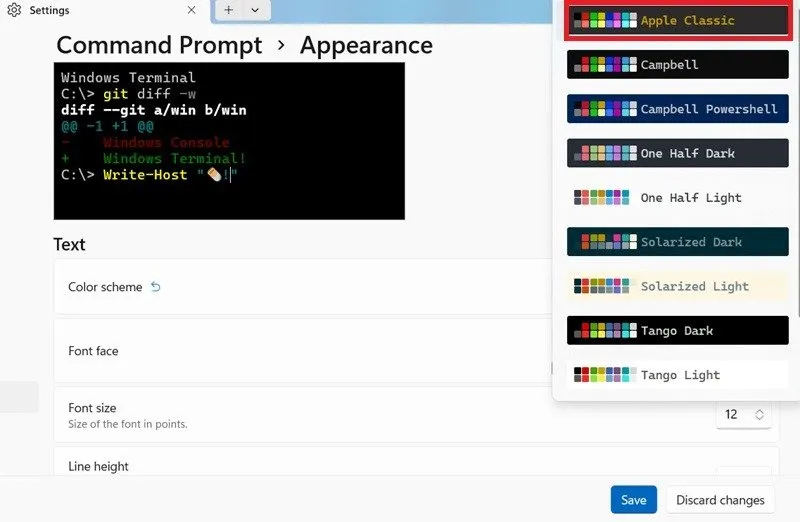
Cuando se trata de temas magníficos, puedes encontrar más variedad con emuladores de Terminal de Windows adicionales . Si no has podido instalar Terminal en tu ordenador con Windows , te mostramos varias formas de hacerlo.
Crédito de la imagen: Pexels . Todas las capturas de pantalla son de Sayak Boral.



Deja una respuesta